在冗长的电子邮件对话中寻找关键信息,常常令人感到挫败,浪费宝贵的时间。尽管理想的沟通模式应该井然有序,但现实情况是,我们往往身处一个邮件主题混乱的世界,重要信息散落在无止境的邮件往来之中。 如果能有一种方法,可以定期更新注释,每次打开邮件串时都能快速抓住重点,那将会非常便利。 Notes for Gmail 正是一款为了解决这一痛点而生的Chrome扩展程序,它能让您直接在Gmail中进行笔记。
借助这款扩展程序,您可以为自己撰写笔记,并将其固定到收件箱,以便在每次打开邮件时都能即时查看。此外,您还可以将注释添加至特定的电子邮件或整个邮件线程。这些注释会与邮件或线程一同显示,方便追踪。更有甚者,您还可以为创建的笔记设置提醒功能,确保重要事项不会被遗忘。
安装Notes for Gmail 后,在您的Google Plus个人资料链接旁边会新增一个Gmail图标。 首次使用时,您需要授权此扩展程序访问您的电子邮件等权限。设置完成后,您便会在收件箱以及打开的电子邮件线程中看到一个“添加注释”按钮。
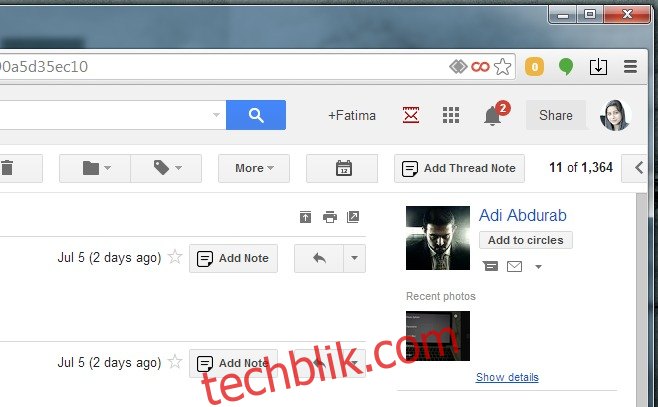
点击“添加注释”按钮,为当前邮件添加注释;点击“添加线程注释”按钮,则为整个邮件线程添加一个通用注释。 该编辑器支持基本的文本编辑功能,您还可以选择将笔记固定在邮件顶部或收件箱顶部。 如果选择固定在收件箱顶部,邮件主题将会自动添加在注释中。
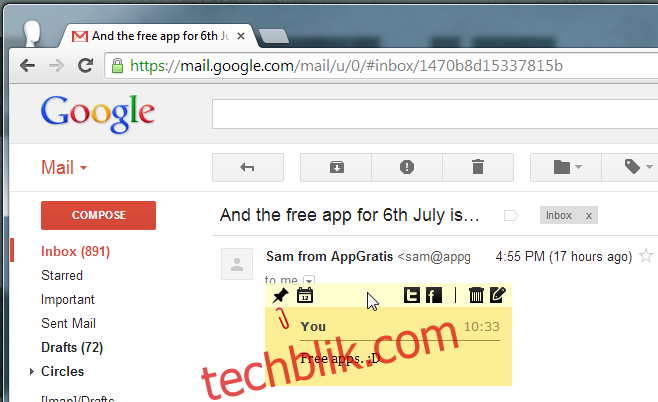
您可以为创建的每条注释设置提醒。如果您不想在邮件中添加注释,但仍然想要设置提醒,只需打开邮件,点击“更多”按钮旁的日历图标。然后输入提醒的描述,并设置提醒的具体日期和时间即可。
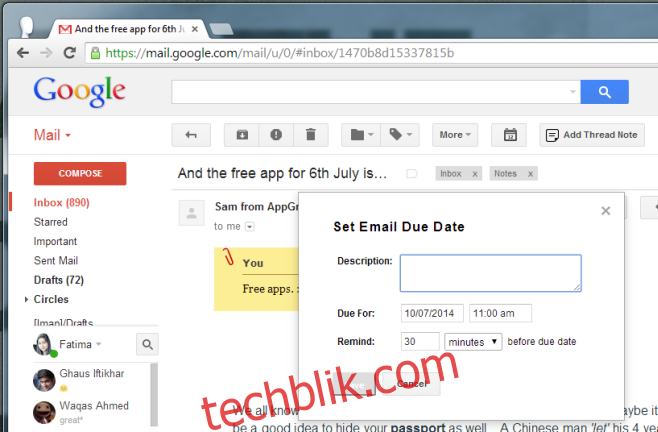
总体而言,这款扩展程序表现出色。 我个人一直在寻找一种为邮件添加注释的方法,使其在打开邮件时直接显示,并提供相关背景信息。 Notes for Gmail 正好满足了我的需求。 然而,存在一个小小的瑕疵,或许称其为疏忽更为恰当。 初次撰写邮件注释时,您可以选择将其固定在邮件顶部或收件箱顶部。 然而,在保存注释后,再次访问固定选项时,您只能将其固定在邮件顶部,而无法固定在收件箱顶部。 尽管存在这个小缺陷,这款扩展程序整体运行良好。